Matlab的曲线拟合工具箱CFtool使用简介
matlab中cftool工具箱参数置信区间

matlab中cftool工具箱参数置信区间
在MATLAB的Curve Fitting Toolbox(CFTOOL)中,参数的置信区间可以通过拟合过程进行设置。
在CFTOOL中,您可以通过以下步骤来设置参数的置信区间:
1.首先,在MATLAB命令窗口中输入cftool并按回车键,打开Curve Fitting Toolbox。
2.在打开的窗口中选择“New fit”,然后选择您要进行拟合的数据类型(例如,散点图数据等)。
3.在拟合窗口中,您可以看到有“Fit Options”按钮。
点击此按钮将打开一个新的窗口。
4.在这个新窗口中,您可以看到有“Confidence Level”选项。
在此选项中,您可以设置您希望的参数置信区间。
例如,如果您希望设置的置信区间为95%,则可以将“Confidence Level”设为0.95。
5.设置完毕后,点击“OK”按钮,然后关闭“Fit Options”窗口。
回到Curve Fitting窗口,然后进行您的曲线拟合。
6.拟合完成后,您可以在结果窗口中查看参数的置信区间。
在结果窗口中,您可以看到有一个“Confidence Interval”选项卡。
在此选项卡中,您可以查看参数的置信区间。
注意:以上步骤可能因MATLAB版本的不同而略有差异。
如果您使用的是较新的MATLAB版本,可能会有一些小的变化。
因此,建议查看MATLAB的官方文档以获取最准确的信息。
Matlab曲线拟合工具箱

Matlab曲线拟合工具箱一、单一变量的曲线逼近Matlab有一个功能强大的曲线拟合工具箱 cftool ,使用方便,能实现多种类型的线性、非线性曲线拟合。
下面结合我使用的Matlab R2007b 来简单介绍如何使用这个工具箱。
假设我们要拟合的函数形式是 y=A*x*x + B*x, 且A>0,B>0 。
1、在命令行输入数据:》x=[110.3323 148.7328 178.064 202.8258033 224.7105 244.5711 262.908 280.0447 296.204 311.5475];》y=[5 10 15 20 25 30 35 40 45 50];2、启动曲线拟合工具箱》cftool3、进入曲线拟合工具箱界面“Curve Fitting tool”(1)点击“Data”按钮,弹出“Data”窗口;(2)利用X data和Y data的下拉菜单读入数据x,y,可修改数据集名“Data set name”,然后点击“Create data set”按钮,退出“Data”窗口,返回工具箱界面,这时会自动画出数据集的曲线图;(3)点击“Fitting”按钮,弹出“Fitting”窗口;(4)点击“New fit”按钮,可修改拟合项目名称“Fit name”,通过“Data set”下拉菜单选择数据集,然后通过下拉菜单“Type of fit”选择拟合曲线的类型,工具箱提供的拟合类型有:Custom Equations:用户自定义的函数类型Exponential:指数逼近,有2种类型, a*exp(b*x) 、 a*exp(b*x) + c*exp(d*x)Fourier:傅立叶逼近,有7种类型,基础型是 a0 + a1*cos(x*w) + b1*sin(x*w)Gaussian:高斯逼近,有8种类型,基础型是a1*exp(-((x-b1)/c1)^2)Interpolant:插值逼近,有4种类型,linear、nearestneighbor、cubic spline、shape-preservingPolynomial:多形式逼近,有9种类型,linear ~、quadratic ~、cubic ~、4-9th degree ~Power:幂逼近,有2种类型,a*x^b 、a*x^b + cRational:有理数逼近,分子、分母共有的类型是linear ~、quadratic ~、cubic ~、4-5th degree ~;此外,分子还包括constant型Smoothing Spline:平滑逼近(翻译的不大恰当,不好意思)Sum of Sin Functions:正弦曲线逼近,有8种类型,基础型是a1*sin(b1*x + c1)Weibull:只有一种,a*b*x^(b-1)*exp(-a*x^b)选择好所需的拟合曲线类型及其子类型,并进行相关设置:——如果是非自定义的类型,根据实际需要点击“Fit options”按钮,设置拟合算法、修改待估计参数的上下限等参数;——如果选Custom Equations,点击“New”按钮,弹出自定义函数等式窗口,有“Linear Equations线性等式”和“General Equations构造等式”两种标签。
cftool 用法 -回复
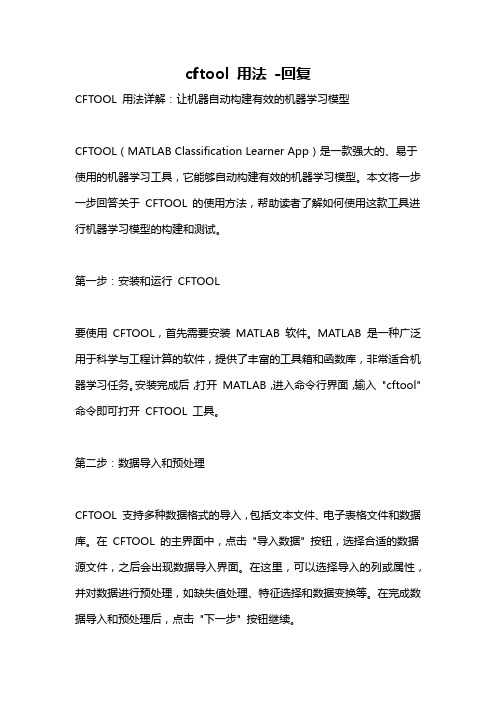
cftool 用法-回复CFTOOL 用法详解:让机器自动构建有效的机器学习模型CFTOOL(MATLAB Classification Learner App)是一款强大的、易于使用的机器学习工具,它能够自动构建有效的机器学习模型。
本文将一步一步回答关于CFTOOL 的使用方法,帮助读者了解如何使用这款工具进行机器学习模型的构建和测试。
第一步:安装和运行CFTOOL要使用CFTOOL,首先需要安装MATLAB 软件。
MATLAB 是一种广泛用于科学与工程计算的软件,提供了丰富的工具箱和函数库,非常适合机器学习任务。
安装完成后,打开MATLAB,进入命令行界面,输入"cftool" 命令即可打开CFTOOL 工具。
第二步:数据导入和预处理CFTOOL 支持多种数据格式的导入,包括文本文件、电子表格文件和数据库。
在CFTOOL 的主界面中,点击"导入数据" 按钮,选择合适的数据源文件,之后会出现数据导入界面。
在这里,可以选择导入的列或属性,并对数据进行预处理,如缺失值处理、特征选择和数据变换等。
在完成数据导入和预处理后,点击"下一步" 按钮继续。
第三步:特征选择和工作流程特征选择是机器学习中非常重要的一步,目的是从原始数据中选取对模型训练和预测有用的特征。
CFTOOL 提供了多种特征选择算法,包括相关性分析、互信息和递归特征消除等。
在"特征选择" 界面中,可以根据需求选择合适的特征选择算法,并设置相应的参数。
完成后,点击"下一步" 按钮。
工作流程是指机器学习模型构建的步骤和顺序。
CFTOOL 支持多种工作流程,包括交叉验证、留出法和自助法等。
在"工作流程" 界面中,可以选择合适的工作流程和性能指标,并设置相应的参数。
完成后,点击"下一步" 按钮。
第四步:模型训练和评估在这一步中,CFTOOL 会自动为数据构建多个机器学习模型,并对其进行训练和评估。
用MATLAB(高版本)cftool拟合多条曲线

用MATLAB(高版本)cftool拟合多条曲线听说你想要用cftool作出这样的东西?楼上有人说用cftool-v1,不过很绝望比较新的版本都完全无法使用这个功能了。
反正我的R2016a不行。
我也是在问遍没有可靠的解法后自己无意间摸索出来的,完全原创,希望对大家有帮助!转载请注明原出处和原作者!这里我们以RLC串联谐振需要在同一个坐标里画出频率特性的XC,XL,Z曲线为例,首先敲出坐标数据如下(请手动无视i数据):然后运行,转到了cftool界面如下:首先我们拟合xc-f曲线(这是个反函数曲线),然后点:文件——generate code然后你看到了这个:保存一下,然后点运行,这里就有点GAY了,说什么参数不足,但是没事,你鼠标点一下“键入运行代码那一行然后变成了下面这个样子”,再点运行图标。
然后会跳出一个窗口,就是下面这个玩意儿,注意观察的话,你会发现他的曲线颜色和你一般的直接从cftool里点print to figure曲线颜色不一样!我们要的就是这个效果!保留上面这个窗口,回答cftool依次把剩下的xl-f曲线,z-f曲线按照上面的步骤操作,得到三个窗口。
接下来是见证奇迹的时候了!进到每个窗口把属性编辑器打开,像酱紫:然后你看到下面这一幕:没错,刚才的单个独立窗口合并到了一起变成了三个标签!接下来就是把任何两个标签里的曲线复制到余下哪一个,比如我们把figure1,figure2里的曲线都弄到figure3里:选中figure2曲线——右击复制(千万不要用ctrl+c,不信你可以看一下会发生什么。
)——到figure3里右击粘贴(同样的道理,不要Ctrl+v),现在看到你要的了吧!对figure1实行同样的操作,然后就得到了:剩下的就是用属性编辑器编辑成你要的样子了!声明一下,如果直接从cftool里print to figure三次然后再复制粘贴是不行的,应为根本无法实现曲线的复制粘贴,他产生的结果会和上面你用Ctrl+c复制Ctrl+v粘贴产生同样的效果,根本不是我们想要的!重复一遍,我也是在问遍没有可靠的解法后自己无意间摸索出来的,完全原创,完全野路子,希望对大家有帮助!转载请注明原出处和原作者!谢谢!吐槽一下知乎的回答编辑板块渣渣。
MATLAB工具箱之cftool

MATLAB⼯具箱之cftoolSSE -- The sum of squares due to error. This statistic measures the deviation of the responses from the fittedvalues of the responses.A value closer to 0 indicates a better fit.由于误差⽽产⽣的平⽅和。
这个统计量测量响应与响应的适配值之间的偏差。
接近0的值表⽰更好的拟合。
R-square -- The coefficient of multiple determination.This statistic measures how successful the fit is inexplaining the variation of the data.A value closer to 1 indicates a better fit.R-平⽅--多重决定系数,这个统计数据衡量了拟合在解释数据变化⽅⾯的成功程度,接近1的值表⽰更好的拟合。
Adjusted R-square -- The degree of freedom adjusted R-square.A value closer to 1 indicates a better fit. Itgenerally the best indicator of the fit quality when you add additional coefficients to your model.调整后的R-平⽅--⾃由度调整后的R-平⽅。
接近1的值表⽰更好的拟合。
当你在你的模型中添加额外的系数时,它通常是拟合质量的最佳指标。
RMSE -- The root mean squared error. A value closer to 0 indicates a better fit.RMSE-均⽅根误差。
MATLAB拟合函数使用说明
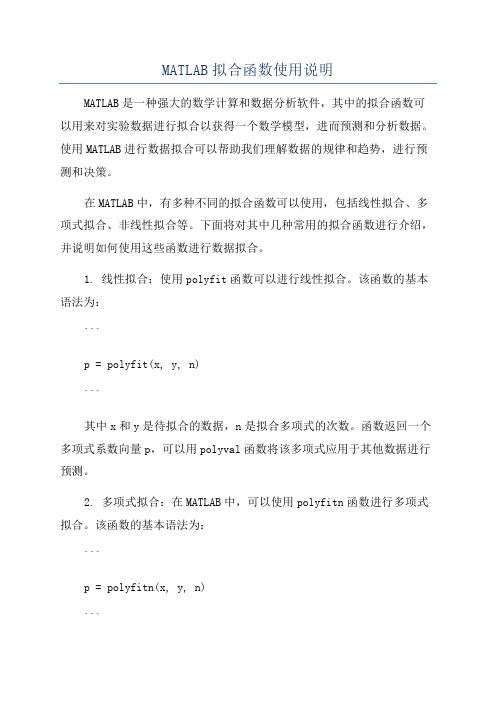
MATLAB拟合函数使用说明MATLAB是一种强大的数学计算和数据分析软件,其中的拟合函数可以用来对实验数据进行拟合以获得一个数学模型,进而预测和分析数据。
使用MATLAB进行数据拟合可以帮助我们理解数据的规律和趋势,进行预测和决策。
在MATLAB中,有多种不同的拟合函数可以使用,包括线性拟合、多项式拟合、非线性拟合等。
下面将对其中几种常用的拟合函数进行介绍,并说明如何使用这些函数进行数据拟合。
1. 线性拟合:使用polyfit函数可以进行线性拟合。
该函数的基本语法为:```p = polyfit(x, y, n)```其中x和y是待拟合的数据,n是拟合多项式的次数。
函数返回一个多项式系数向量p,可以用polyval函数将该多项式应用于其他数据进行预测。
2. 多项式拟合:在MATLAB中,可以使用polyfitn函数进行多项式拟合。
该函数的基本语法为:```p = polyfitn(x, y, n)```其中x和y是待拟合的数据,n是拟合多项式的次数。
函数返回一个多项式系数向量p,可以用polyvaln函数将该多项式应用于其他数据进行预测。
3. 非线性拟合:MATLAB提供了curve fitting toolbox工具箱,其中的cftool函数可以进行非线性拟合。
使用cftool函数可以通过交互界面进行拟合,也可以通过脚本进行自定义拟合。
该工具箱提供了多种非线性模型,如指数模型、对数模型、幂函数模型等。
在进行拟合之前,首先需要准备好待拟合的数据。
常见的方式是将数据存储在一个数组或矩阵中,然后将数组或矩阵传递给拟合函数进行处理。
拟合函数的参数列表中各个参数的选择对拟合结果有一定的影响,一般情况下需要根据具体问题选择合适的参数。
例如,在多项式拟合中,选择合适的拟合多项式的次数n可以避免过度拟合或欠拟合的问题。
进行数据拟合后,可以使用plot函数将原始数据和拟合结果进行可视化比较。
此外,还可以使用拟合结果进行预测,通过polyval或polyvaln函数将拟合多项式应用于其他数据,得到预测结果。
Matlab拟合工具箱CFtool使用指南
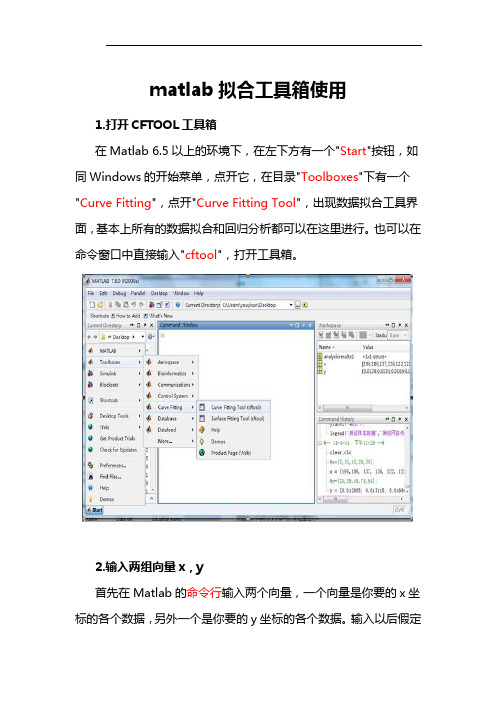
matlab拟合工具箱使用1.打开CFTOOL工具箱在Matlab 6.5以上的环境下,在左下方有一个"Start"按钮,如同Windows的开始菜单,点开它,在目录"Toolboxes"下有一个"Curve Fitting",点开"Curve Fitting Tool",出现数据拟合工具界面,基本上所有的数据拟合和回归分析都可以在这里进行。
也可以在命令窗口中直接输入"cftool",打开工具箱。
2.输入两组向量x,y首先在Matlab的命令行输入两个向量,一个向量是你要的x坐标的各个数据,另外一个是你要的y坐标的各个数据。
输入以后假定叫x向量与y向量,可以在workspace里面看见这两个向量,要确保这两个向量的元素数一致,如果不一致的话是不能在工具箱里面进行拟合的。
例如在命令行里输入下列数据:x = [196,186, 137, 136, 122, 122, 71, 71, 70, 33];y = [0.012605; 0.013115; 0.016866; 0.014741; 0.022353; 0.019278; 0.041803; 0.038026; 0.038128; 0.088196];3.选取数据打开曲线拟合共工具界面,点击最左边的"Data..."按钮,出现一个Data对话框,在Data Sets页面里,在X Data选项中选取x向量,Y Data选项中选取y向量,如果两个向量的元素数相同,那么Create data set按钮就激活了,此时点击它,生成一个数据组,显示在下方Data Sets列表框中。
关闭Data对话框。
此时Curve Fitting Tool窗口中显示出这一数据组的散点分布图。
4.拟合曲线(幂函数power)。
点击Fitting...按钮,出现Fitting对话框,Fitting对话框分为两部分,上面为Fit Editor,下面为Table of Fits,有时候窗口界面比较小,Fit Editor部分会被收起来,只要把Table of Fits上方的横条往下拉就可以看见Fit Editor。
matlab curve fitting tool 拟合椭圆
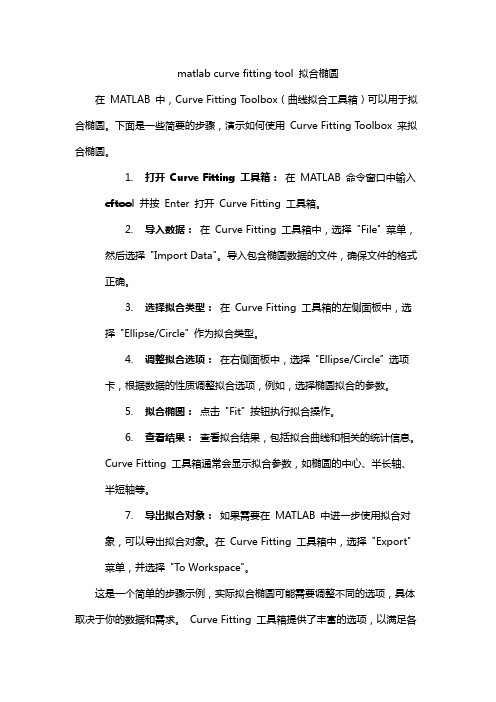
matlab curve fitting tool 拟合椭圆在MATLAB 中,Curve Fitting Toolbox(曲线拟合工具箱)可以用于拟合椭圆。
下面是一些简要的步骤,演示如何使用Curve Fitting Toolbox 来拟合椭圆。
1.打开Curve Fitting 工具箱:在MATLAB 命令窗口中输入cftool并按Enter 打开Curve Fitting 工具箱。
2.导入数据:在Curve Fitting 工具箱中,选择"File" 菜单,然后选择"Import Data"。
导入包含椭圆数据的文件,确保文件的格式正确。
3.选择拟合类型:在Curve Fitting 工具箱的左侧面板中,选择"Ellipse/Circle" 作为拟合类型。
4.调整拟合选项:在右侧面板中,选择"Ellipse/Circle" 选项卡,根据数据的性质调整拟合选项,例如,选择椭圆拟合的参数。
5.拟合椭圆:点击"Fit" 按钮执行拟合操作。
6.查看结果:查看拟合结果,包括拟合曲线和相关的统计信息。
Curve Fitting 工具箱通常会显示拟合参数,如椭圆的中心、半长轴、半短轴等。
7.导出拟合对象:如果需要在MATLAB 中进一步使用拟合对象,可以导出拟合对象。
在Curve Fitting 工具箱中,选择"Export"菜单,并选择"To Workspace"。
这是一个简单的步骤示例,实际拟合椭圆可能需要调整不同的选项,具体取决于你的数据和需求。
Curve Fitting 工具箱提供了丰富的选项,以满足各种曲线拟合需求。
- 1、下载文档前请自行甄别文档内容的完整性,平台不提供额外的编辑、内容补充、找答案等附加服务。
- 2、"仅部分预览"的文档,不可在线预览部分如存在完整性等问题,可反馈申请退款(可完整预览的文档不适用该条件!)。
- 3、如文档侵犯您的权益,请联系客服反馈,我们会尽快为您处理(人工客服工作时间:9:00-18:30)。
假设我们要拟合的函数形式是y=A*x*x + B*x,且A>0,B>0。
1、在命令行输入数据:
》x=[110.3323 148.7328 178.064 202.8258033 224.7105 244.5711 262.908 280.0447 296.204
311.5475];
》y=[5 10 15 20 25 30 35 40 45 50];
2、启动曲线拟合工具箱
》cftool
3、进入曲线拟合工具箱界面“Curve Fitting tool”
(1)点击“Data”按钮,弹出“Data”窗口;
(2)利用X data和Y data的下拉菜单读入数据x,y,可修改数据集名“Data set name”,然后点击“Create data set”按钮,退出“Data”窗口,返回工具箱界面,这时会自动画出数据集的曲线图;(3)点击“Fitting”按钮,弹出“Fitting”窗口;
(4)点击“New fit”按钮,可修改拟合项目名称“Fit name”,通过“Data set”下拉菜单选择数据集,然后通过下拉菜单“Type of fit”选择拟合曲线的类型,工具箱提供的拟合类型有:
∙Custom Equations:用户自定义的函数类型
∙Exponential:指数逼近,有2种类型,a*exp(b*x)、a*exp(b*x) + c*exp(d*x)
∙Fourier:傅立叶逼近,有7种类型,基础型是a0 + a1*cos(x*w) + b1*sin(x*w)
∙Gaussian:高斯逼近,有8种类型,基础型是a1*exp(-((x-b1)/c1)^2)
∙Interpolant:插值逼近,有4种类型,linear、nearest neighbor、cubic spline、shape-preserving ∙Polynomial:多形式逼近,有9种类型,linear ~、quadratic ~、cubic ~、4-9th degree ~∙Power:幂逼近,有2种类型,a*x^b、a*x^b + c
∙Rational:有理数逼近,分子、分母共有的类型是linear ~、quadratic ~、cubic ~、4-5th degree ~;此外,分子还包括constant型
∙Smoothing Spline:平滑逼近(翻译的不大恰当,不好意思)
∙Sum of Sin Functions:正弦曲线逼近,有8种类型,基础型是a1*sin(b1*x + c1)
∙Weibull:只有一种,a*b*x^(b-1)*exp(-a*x^b)
选择好所需的拟合曲线类型及其子类型,并进行相关设置:
——如果是非自定义的类型,根据实际需要点击“Fit options”按钮,设置拟合算法、修改待估计参数的上下限等参数;
——如果选Custom Equations,点击“New”按钮,弹出自定义函数等式窗口,有“Linear Equations 线性等式”和“General Eq uations构造等式”两种标签。
在本例中选Custom Equations,点击“New”按钮,选择“General Equations”标签,输入函数类型y=a*x*x + b*x,设置参数a、b的上下限,然后点击OK。
(5)类型设置完成后,点击“Apply”按钮,就可以在Results框中得到拟合结果,如下例:general model:
f(x) = a*x*x+b*x
Coefficients (with 95% confidence bounds):
a = 0.009194 (0.009019, 0.00937)
b = 1.78e-011 (fixed at bound)
Goodness of fit:
SSE: 6.146
R-square: 0.997
Adjusted R-square: 0.997
RMSE: 0.8263
同时,也会在工具箱窗口中显示拟合曲线。
这样,就完成一次曲线拟合啦,十分方便快捷。
当然,如果你觉得拟合效果不好,还可以在“Fitting”窗口点击“New fit”按钮,按照步骤(4)~(5)进行一次新的拟合。
不过,需要注意的是,cftool工具箱只能进行单个变量的曲线拟合,即待拟合的公式中,变量只
能有一个。
对于混合型的曲线,例如y = a*x + b/x,工具箱的拟合效果并不好。
下一篇文章我介绍帮同学做的一个非线性函数的曲线拟合。
Results -- Displays detailed results for the current fit including the fit type (model, spline, or interpolant), the fitted coefficients and 95% confidence bounds for parametric fits, and these goodness of fit statistics:
SSE -- The sum of squares due to error. This statistic measures the deviation of the responses from the fitted values of the responses. A value closer to 0 indicates a better fit.
R-square -- The coefficient of multiple determination. This statistic measures how successful the fit is in explaining the variation of the data. A value closer to 1 indicates a better fit.
Adjusted R-square -- The degree of freedom adjusted R-square. A value closer to 1 indicates a better fit. It is generally the best indicator of the fit quality when you add additional coefficients to your model.
RMSE -- The root mean squared error. A value closer to 0 indicates a better fit.。
